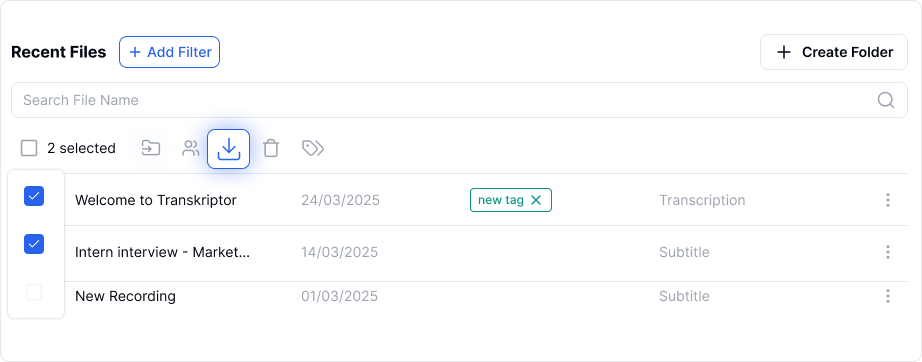Transkriptor cho phép bạn xuất bản phiên âm ở nhiều định dạng khác nhau, bao gồm tệp văn bản và tệp âm thanh, với các tùy chọn để thêm dấu thời gian và tên người nói nhằm tăng khả năng đọc.
PDF – Định dạng Tài liệu Di động (PDF) cho phiên âm an toàn và dễ chia sẻ.
DOC – Tệp tài liệu Microsoft Word để dễ chỉnh sửa và định dạng.
TXT – Tệp văn bản thuần chứa văn bản chưa được định dạng.
SRT – Tệp phụ đề SubRip bao gồm văn bản và dấu thời gian, được sử dụng rộng rãi cho phụ đề video và nội dung trên YouTube.
CSV – Tệp giá trị phân cách bằng dấu phẩy, hữu ích để sắp xếp phiên bản trong Excel hoặc Google Sheets.
CLIPBOARD – Sao chép văn bản vào clipboard của máy tính để dán nhanh.
MP3 – Có sẵn cho tất cả các tệp chuyển lời, cho phép bạn xuất phiên bản âm thanh của các bản chuyển lời.
MP4– Chỉ có sẵn đối với các bản ghi âm và cuộc họp được tạo trong Transkriptor.
Thực hiện các bước sau để xuất/tải xuống bản chuyển lời của bạn:
Đi tới tab Tệp và mở bản chuyển lời bạn muốn xuất.
Nhấn vào menu hamburger ở góc trên bên phải và chọn Tải xuống từ cửa sổ bật lên.
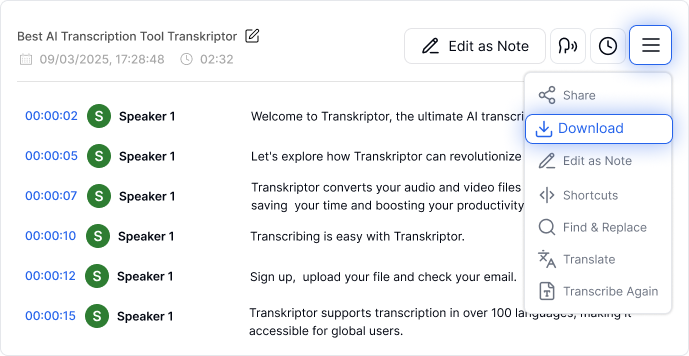
Chọn định dạng bạn muốn (PDF, DOCX, TXT, SRT, CSV, Clipboard, MP3, MP4).
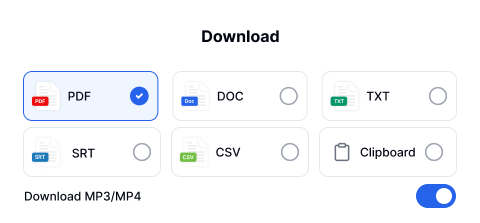
Chọn các tùy chọn chia nhỏ văn bản kèm theo các tùy chọn bổ sung. Bản xem trước của văn bản được xuất sẽ hiển thị ở bên cạnh.
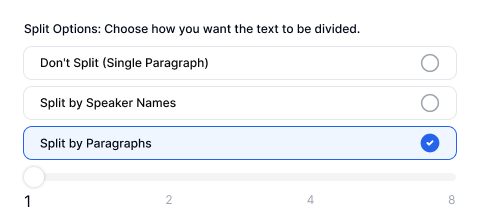
Không Chia – Gộp toàn bộ văn bản vào một đoạn mà không tách theo người nói.
Chia Theo Tên Người Nói – Gom các câu được nói bởi cùng một người nói vào một phần riêng.
Chia Theo Đoạn Văn – Giúp bạn gộp 1, 2, 4 hoặc 8 câu của cùng một người nói thành các đoạn văn.
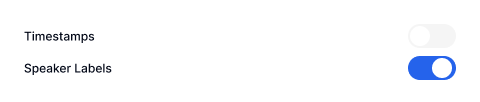
Bao Gồm Dấu Thời Gian – Thêm dấu thời gian để hiển thị khi nào từng câu được nói.Bao Gồm Người Nói.
Bao Gồm Nhãn – Hiển thị tên của người nói trước lời thoại của họ để dễ hiểu hơn.
5. Nhấn nút Tải Xuống để lưu tệp về máy tính của bạn.
6. Bạn cũng có thể tải xuống nhiều tệp cùng lúc bằng cách chọn các hộp kiểm bên cạnh mỗi tệp hoặc sử dụng tùy chọn Chọn tất cả trong tab Tệp.